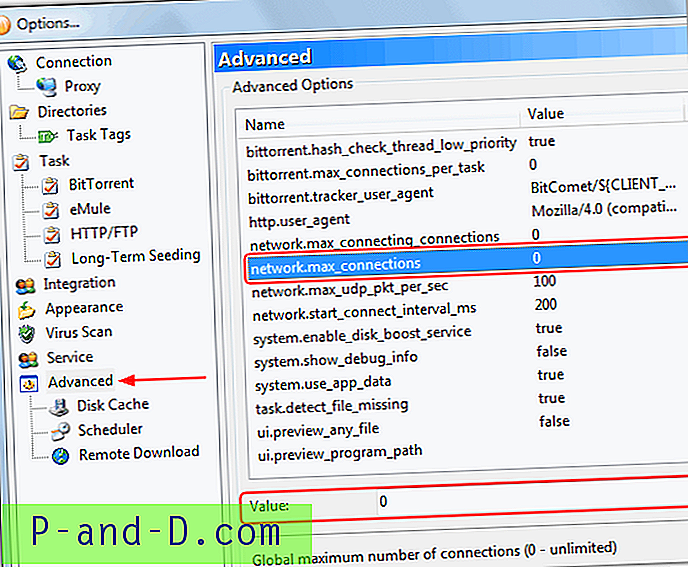이 게시물에서는 Microsoft의 자동 실행 유틸리티를 사용하여 부팅 Windows를 정리하는 방법에 대해 설명합니다. 클린 부팅은 타사 서비스 및 시작 프로그램없이 Windows를 시작하는 것입니다. 이 절차는 Windows에서 특정 프로그램, 서비스 또는 모듈이 특정 문제를 일으키는 지 확인하기 위해 수행됩니다. 문제가있는 프로그램이나 모듈의 범위를 좁 히면 프로그램을 제거하고 이전에 비활성화 한 다른 모든 항목을 클린 부팅에서 정상 상태로 나올 수있게하십시오.
(Microsoft는 Windows에서 클린 부팅을 수행하는 방법에 대한 좋은 기사를 제공합니다.이 도움말에서는 Windows의 시스템 구성 유틸리티 (msconfig.exe)를 사용하여 클린 부팅을 수행하는 방법에 대해 설명합니다. Windows SysInternals의 자동 실행 유틸리티 : 타사 셸 확장 및 예약 된 작업 등과 같은 추가 구성 요소를 제거 할 수 있으므로 자동 실행이 더 좋습니다.)
자동 실행을 사용하여 부팅 창을 청소하는 방법?
순서
- 예비 단계
- 시작 항목 비활성화
- 타사 셸 확장 비활성화
- 타사 서비스 비활성화
참고 : 이 절차에 따라 문제를 일으키는 프로그램의 범위를 좁힐 때까지 Windows를 여러 번 다시 시작해야 할 수도 있습니다. 각 단계를 완료 한 후 (1 단계 제외) Windows를 다시 시작하고 문제가 지속되는지 확인하십시오. 그래도 문제가 해결되지 않으면 다음 단계로 진행하여 다시 시작하십시오. 단계의 절차로 문제가 해결되면 다음 단계로 진행할 필요가 없습니다.
# 1 예비 단계 : 복원 지점 생성 및 자동 실행 구성
먼저 복원 지점을 만듭니다. 그런 다음 자동 실행을 다운로드하십시오. Autoruns.exe를 마우스 오른쪽 단추로 클릭 하고 관리자 권한으로 실행을 선택 하십시오 .
옵션 메뉴에서 Microsoft 항목 숨기기 옵션을 활성화하십시오. 이 유틸리티를 사용하여 실수로 표준 또는 Microsoft 항목을 제거하지 않도록합니다.

자동 실행은 자동 검색을 시작합니다. 그렇지 않은 경우 도구 모음에서 새로 고침 단추를 클릭하여보기를 새로 고치십시오.
# 2 시작 항목 비활성화
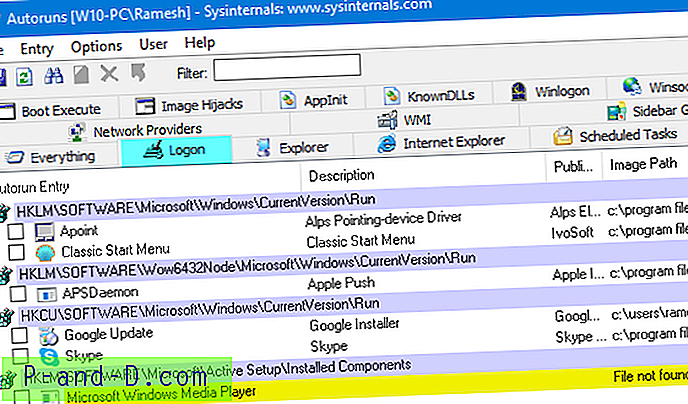
로그온 탭을 클릭하고 표시된 항목을 모두 선택 취소하십시오 *.
* 특별 참고 – 중요 : Microsoft 또는 Windows 항목을 숨기면 자동 실행 항목 "Userinit"(설명 : Userinit 로그온 응용 프로그램 )가 일반적으로 로그온 탭에 나타나지 않습니다. 옵션 메뉴에서 "Microsoft 항목 숨기기"및 / 또는 "Windows 항목 숨기기"가 활성화되어 있어도 악성 코드 감염 시스템에 나타나는 경우 Userinit 항목을 선택 취소하거나 삭제하지 마십시오. "Userinit"를 수정하려면 특별한주의가 필요합니다. 이건 매우 중요합니다.

# 3 타사 셸 확장 비활성화
탐색기 탭을 클릭하고 표시된 모든 쉘 확장을 비활성화하십시오.
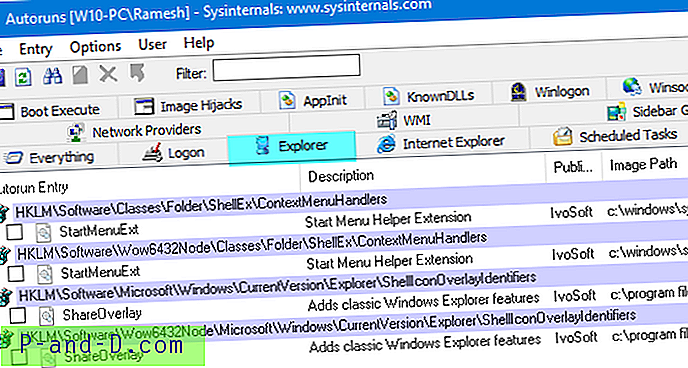
# 4 타사 서비스 비활성화
서비스 탭을 클릭하고 나열된 모든 타사 서비스를 선택 취소하십시오.
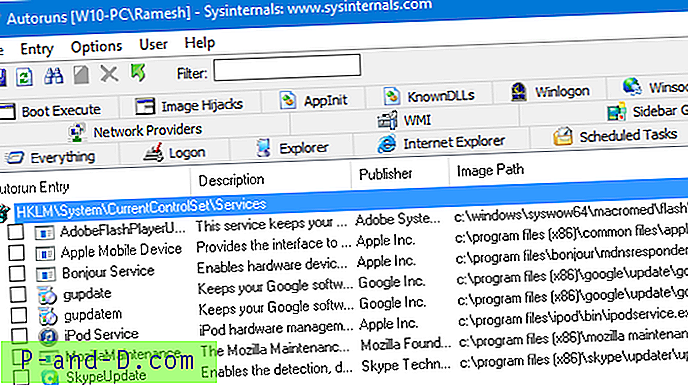
문제가있는 프로그램, 서비스 또는 모듈을 좁히십시오
모든 타사 서비스를 비활성화하고 Windows를 재부팅하면 문제 해결에 도움이되는 경우 다음 단계는 문제를 일으키는 * 특정 * 서비스의 범위를 좁 힙니다. 이를 확인하려면 서비스의 전반을 다시 활성화하고 Windows를 다시 시작하십시오. 문제가 다시 발생하지 않으면 서비스 절반을 하반기 (즉, 하반기의 절반)에서 다시 활성화하십시오.
문제를 일으키는 항목을 찾을 때까지이 단계를 반복하십시오. 시작 프로그램 및 셸 확장에 동일한 논리를 사용하십시오. 그러나 시작 프로그램 및 셸 확장의 경우 Windows를 다시 시작할 필요가 없습니다. 로그 오프했다가 다시 로그온하면됩니다.
다시 정상 상태로 되돌리기
문제를 일으키는 항목을 찾으면 제거하거나 비활성화하십시오. 다른 모든 항목을 활성화하고 Windows를 다시 시작하십시오. 이제 일반 모드로 돌아갑니다.